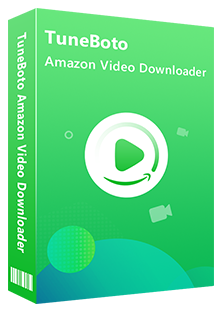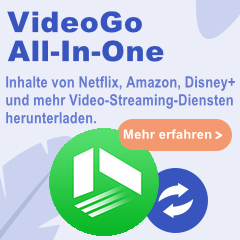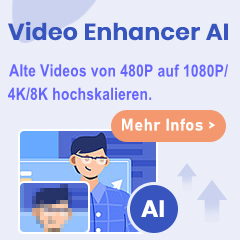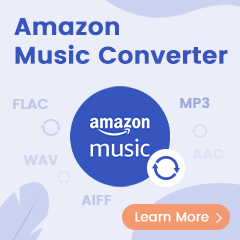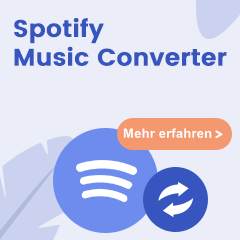Haben Sie sich auch schon gefragt, warum die Amazon Prime Video App Ihre Downloads nicht als flexible MP4-Dateien speichert?
Ein bekanntes Problem: Die heruntergeladenen Filme und Serien lassen sich oft nur innerhalb der App abspielen und sind an ein bestimmtes Gerät gebunden. Das macht die Nutzung unflexibel.
Doch stellen Sie sich vor, Sie könnten Ihre Amazon gekaufte Filme und Serien downloaden, um sie als MP4-Dateien zu speichern! Mit einem Amazon Video Downloader ist das möglich. So sind Ihre Inhalte auf nahezu jedem Gerät – vom Windows-PC über Mac, Smartphone oder Spielekonsole bis hin zu Mediaplayern – abspielbar. Genießen Sie Ihre Prime Video Download-Inhalte offline und ohne Einschränkungen, wo und wann immer Sie wollen.
Amazon Prime Video teilen: Alle Möglichkeiten zusammengefasst 2025 >>
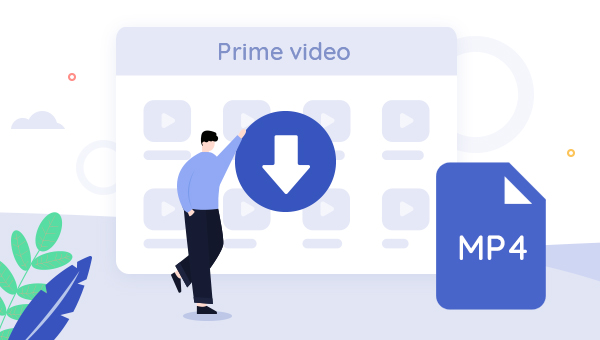
So funktioniert es: Prime Video Download als MP4 speichern
Mit dem TuneBoto Amazon Video Downloader können Sie Filme, Serien und Originals von Prime Video einfach downloaden. Die Inhalte werden als MP4-Dateien auf Ihrem Computer gespeichert. Sie müssen keine zusätzlichen Apps installieren, einschließlich der Amazon Video-App. Darüber hinaus können Sie mit TuneBoto Prime Video offline in HD-Qualität abspielen, wobei bestimmte Audio- und Untertitelspuren erhalten bleiben. Selbst wenn Sie offline sind, können Sie Ihr Prime Video jederzeit und überall genießen.
Schauen wir uns an, wie Sie mit TuneBoto Amazon Video Downloader Filme und Fernsehsendungen von Amazon Prime Video als MP4 herunterladen können.
Laden Sie vor dem Start den TuneBoto Amazon Video Downloader herunter. TuneBoto unterstützt die Ausführung auf Windows- und Mac-Computern. Hier nehmen wir die Windows-Version als Beispiel.
Schritt 1: TuneBoto Amazon Video Downloader starten
Laden Sie TuneBoto Amazon Video Downloader herunter, starten Sie es und melden Sie sich bei Ihrem Prime Video-Konto an.
Hinweis: TuneBoto muss mit einem Amazon-Konto arbeiten. Aber keine Sorge, TuneBoto wird keine Informationen von Ihrem Konto übernehmen.
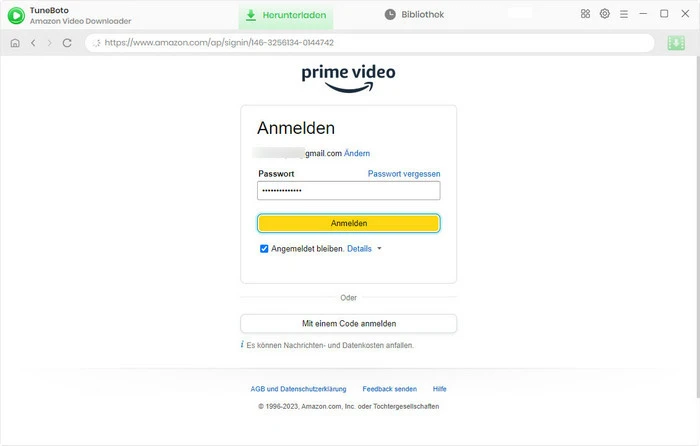
Schritt 2: Die Download- und Kontoeinstellungen ändern
Sie können die Download- und Kontoeinstellungen nach Ihren Wünschen ändern. Klicken Sie zunächst auf die Schaltfläche „Einstellungen“ in der oberen rechten Ecke des TuneBoto Amazon Video Downloader. Mit der Option „Download-Einstellungen“ können Sie das Ausgabeformat (MP4 / MKV), die Videoqualität auf „Hoch“, „Mittel“ und „Niedrig“ ändern. Ändern Sie den Audiotyp in Original- oder AD-Audiospur, wählen Sie Audiospur und Untertitel aus. Außerdem können Sie „Verfügbare Hardwarebeschleunigung aktivieren“ auswählen, um die Download-Funktionen von TuneBoto mithilfe der GPU der Grafikkarte zu verbessern.
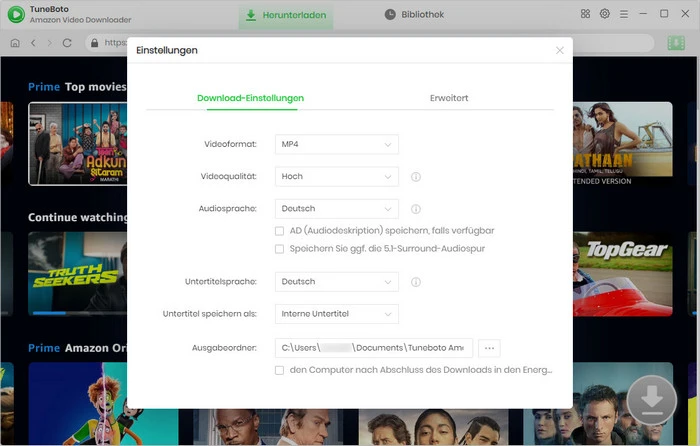
Schritt 3: URLs kopieren und einfügen oder nach Videos von Amazon Prime Video suchen
Mit TuneBoto können Sie Videos hinzufügen, indem Sie den Video-Link von dem Prime Video-Webplayer kopieren und einfügen. Nachdem Sie den Link des Videos eingegeben haben, drücken Sie bitte die Eingabetaste auf Ihrer Tastatur. Sie können Videos auch herunterladen, indem Sie direkt Video-Keywords eingeben. Dann lädt TuneBoto die Videos entsprechend dem Videolink oder den Suchbegriffen.
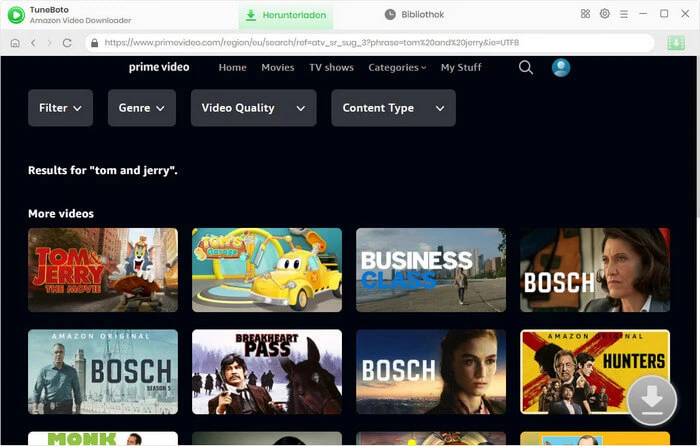
Schritt 4: Amazon Prime Video als MP4 downloaden
Nachdem alle Einstellungen vorgenommen wurden, können Sie auf die Schaltfläche „Herunterladen“ klicken, um das Herunterladen von Videos von Amazon Prime Video zu starten. Die Videos werden standardmäßig in MP4 heruntergeladen, wobei die HD-Qualität beibehalten wird.
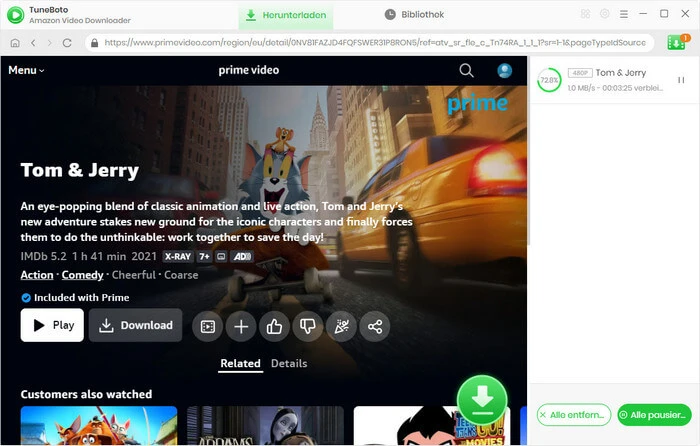
Wenn der Downloadvorgang abgeschlossen ist, können Sie die gut heruntergeladenen Videos auf der Registerkarte „Bibliothek“ überprüfen.
Fazit
Dann können Sie jetzt alle Ihre Amazon Prime Video im MP4-Format speichern. Das bedeutet, Sie können Ihre bei Amazon gekauften Filme herunterladen und sie auf jedem Gerät genießen – ganz ohne Einschränkungen. Mit TuneBoto Amazon Video Downloader sichern Sie Ihre Prime Video Download-Inhalte für die Offline-Wiedergabe und machen sie sogar nach Ablauf Ihres Abonnements weiter abspielbar. TuneBoto bietet die kostenlose Testversion, mit der Sie ihre fantastischen Funktionen testen können. Jetzt probieren Sie es aus!
Hinweis: Die kostenlose Testversion von Amazon Video Downloader bietet dieselben Funktionen wie die Vollversion. Mit der Testversion kann man jedoch nur die ersten 5 Minuten des Videos herunterladen. Sie können eine Lizenz erwerben, um das gesamte Video zu genießen.
FAQ zum Amazon Prime Video Download
F: Wo werden Amazon Video-Downloads gespeichert?
A: Amazon speichert heruntergeladene Videos in einem versteckten Verzeichnis im internen Gerätespeicher. Auch wenn diese Dateien nicht direkt zugänglich sind, lassen sie sich mit einigen Tipps auffinden. In unserem Artikel zeigen wir Ihnen Schritt für Schritt, wie Sie den Speicherort Ihrer Amazon Video-Downloads finden können.
F: Warum kann ich bei Prime Video nichts herunterladen?
A: Wenn der Download nicht funktioniert, kann das mehrere Ursachen haben: Ihr Prime-Abonnement ist möglicherweise abgelaufen, es sind zu viele Geräte angemeldet, der Speicherplatz reicht nicht aus oder regionale Beschränkungen verhindern den Zugriff. Auch urheberrechtliche Vorgaben spielen eine Rolle. Mit dem TuneBoto Amazon Video Downloader umgehen Sie diese Einschränkungen und können Ihre Lieblingsfilme oder Serien in hoher Qualität als MP4 auf den PC herunterladen – für flexibles Anschauen ohne Internetverbindung.
F: Wie kann ich Filme auf die SD-Karte verschieben?
A: Ein manuelles Verschieben der von Amazon heruntergeladenen Dateien auf eine SD-Karte führt häufig zu Fehlern oder beschädigten Dateien. Stattdessen empfehlen wir, die Videos direkt mit TuneBoto im MP4-Format herunterzuladen und gezielt auf der SD-Karte zu speichern. So bleibt die Qualität erhalten, und Sie vermeiden doppelte Downloads.
F: Wie lange können Filme bei Amazon Prime offline gespeichert werden?
A: Heruntergeladene Inhalte von Amazon Prime Video sind in der Regel 30 Tage lang verfügbar. Sobald Sie mit dem Abspielen beginnen, haben Sie meist 48 Stunden Zeit, um den Film oder die Episode zu Ende zu schauen. Nach Ablauf dieser Frist verschwindet der Inhalt aus dem Offline-Speicher. Um zeitliche Einschränkungen zu umgehen, können Sie mit TuneBoto dauerhaft Amazon Prime Video als MP4-Dateien auf Ihrem Computer speichern und jederzeit wieder abspielen.